excel2010删除多个空行的方法【图文教程】
发布时间:2016-11-25 15:21:19 浏览数:
excel2010删除多个空行的方法需要哪些步骤?介绍excel2010如何批量删除表格中的多个空行,以供参考。
excel2010删除多个空行的方法:
1、如图中表格中箭头所指处有多个空行。
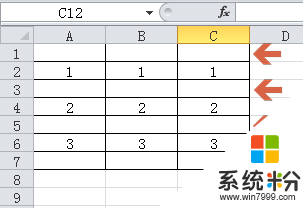
2、如果想批量删除这些空行。可先点击“开始”选项卡右侧的“查找和选择--定位条件”。(或者按键盘的“ctrl+G”,再点击“定位条件”。)
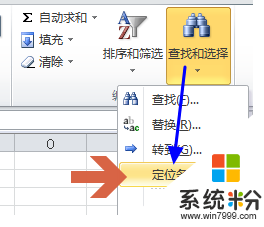
3、点选“空值”选项。
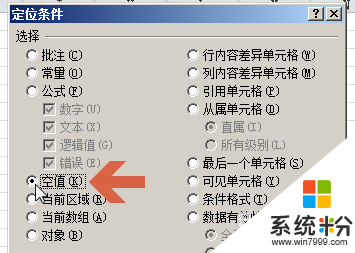
4、点选“确定”按钮。
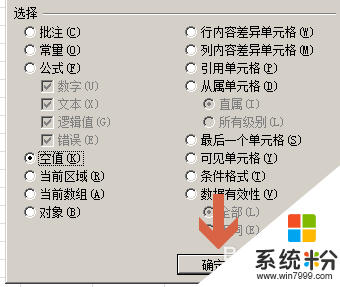
5、确定后,表格中的空值就被同时选中了。
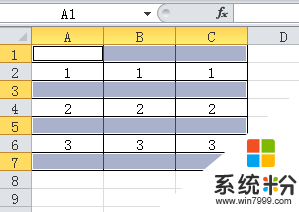
6、再点击“开始”选项卡中的“删除--删除工作表行”。
(注意:如果空值所在行中有其他有用数据,则不可用此种方法。否则会将空值所在行的数据一起删除。“删除--删除工作表行”)
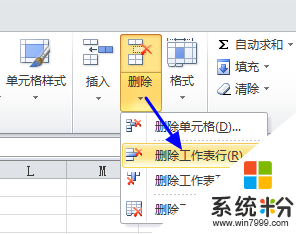
7、这样,就将表中的空行一次性批量删除了。如果表格中有大量的空行要批量删除,用这种方法可以省很多时间。
(注意:如果空值所在行中有其他有用数据,则不可用此种方法。否则会将空值所在行的数据一起删除。)
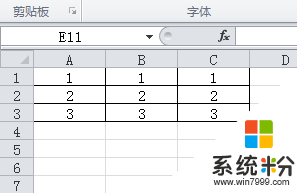
现在大家清楚【excel2010删除多个空行的方法】了吗?身边有小伙伴不清楚的话,可以将此教程分享给他们。如果有其他的电脑系统下载后使用疑问,都欢迎上系统粉查看相关的教程。